Aby włączyć tryb ciemny w systemie Windows 11, przejdź do Ustawienia > Personalizacja > Kolory i wybierz Ciemna opcja. Lub przejdź do „Personalizacja” i wybierz jeden z ciemnych motywów, aby włączyć ten tryb. Możesz także włączyć ciemny tryb wysokiego kontrastu z „Motywy kontrastu „ strona.
W systemie Windows 11 strona ustawień „Personalizacja” pozwala każdemu włączyć „tryb ciemny”, aby przełączyć się ze schematu kolorów jasnych na ciemny i odwrotnie.
Po włączeniu trybu ciemnego na W systemie Windows 11 elementy na pulpicie, takie jak pasek zadań, menu Start i inne menu, Eksplorator plików i inne obsługiwane aplikacje (na przykład Microsoft Edge i Google Chrome) również zmienią się na ciemny schemat kolorów z białymi czcionkami. Jeśli wybierzesz domyślny ciemny motyw, będzie on również zawierał ciemną wersję domyślnej tapety.
Jednak tryb ciemny będzie miał wpływ tylko na pulpit systemu Windows 11 i niektóre aplikacje. Jeśli chcesz mieć przeglądarkę internetową i inne aplikacje, takie jak Office, musisz ręcznie włączyć tryb ciemny dla tych aplikacji.
Ten przewodnik nauczy Cię, jak szybko zmienić tryb kolorów systemu Windows 11 i aplikacji.
Jak włączyć tryb ciemny w systemie Windows 11
Aby włączyć tryb ciemny w systemie Windows 11, wykonaj następujące czynności:
Otwórz Ustawienia w Windows 11.
Kliknij Personalizacja.
Kliknij kartę Kolory.
Wybierz Opcja „Ciemny” w ustawieniu „Wybierz tryb”, aby włączyć tryb ciemny w systemie Windows 11.
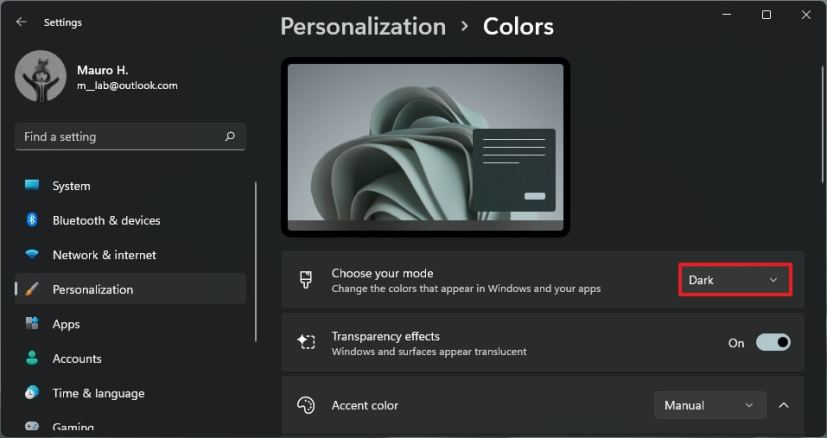
Gdy już wykonaj kroki, kolor systemu Windows 11 zmieni się na „tryb ciemny”, przyciemniając elementy pulpitu ciemnym schematem kolorów.
Jak włączyć tryb ciemny za pomocą motywu w systemie Windows 11
Aby przełączyć się w tryb ciemny za pomocą funkcji motywu w systemie Windows 11, wykonaj następujące czynności:
Otwórz Ustawienia.
Kliknij Personalizacja.
W sekcji „Wybierz motyw do zastosowania” wybierz motyw Windows (ciemny).
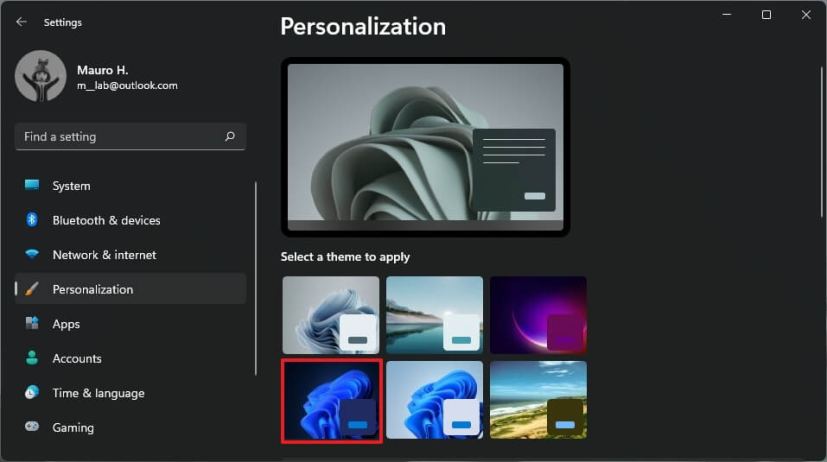
(Opcjonalnie) Kliknij kartę Motywy.
@media only screen and (min-width: 0px) and (min-height: 0px) { div[id^=”bsa-zone_1659356193270-5_123456″] { min-szerokość: 300px; min-wysokość: 250px; } } @media only screen and (min-width: 640px) and (min-height: 0px) { div[id^=”bsa-zone_1659356193270-5_123456″] { min-width: 120px; min-wysokość: 600px; } }
W sekcji „Bieżący motyw” wybierz motyw „Windows (ciemny)” lub dowolny inny z ciemnym schematem kolorów, np. „Blask” i „Przechwycony” ruch.
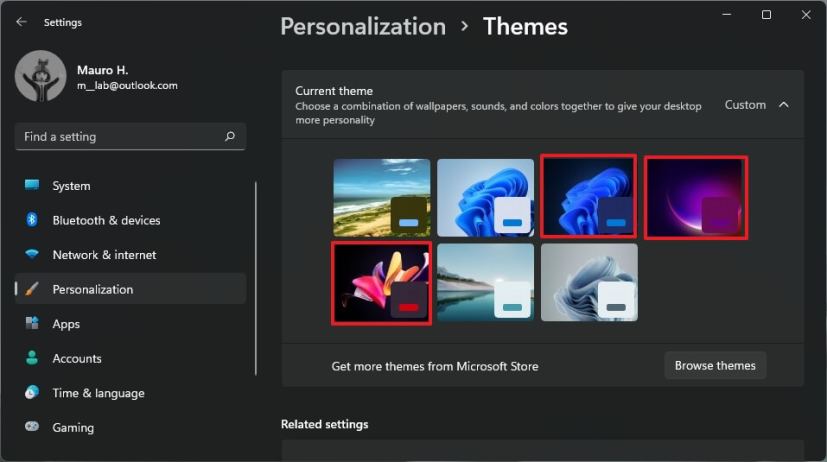
Po wykonaniu tych kroków kolor systemu Windows 11 zmieni się na „tryb ciemny”, przyciemnianie elementów pulpitu ciemnym schematem kolorów.
Jak włączyć tryb ciemny przy użyciu wysokiego kontrastu w systemie Windows 11
Alternatywnie można również użyć trybu ciemnego o wysokim kontraście, funkcji zaprojektowany z myślą o poprawie czytelności tekstu przy niskim kontraście dla osób niewidomych. Tryb wysokiego kontrastu wykorzystuje ciemne kolory tła i kolory czcionek, które są łatwiejsze do odczytania na pulpicie, w aplikacjach i witrynach internetowych.
Aby włącz tryb ciemny z funkcją wysokiego kontrastu w systemie Windows 11, wykonaj następujące czynności:
Otwórz Ustawienia.
Kliknij Ułatwienia dostępu.
Kliknij kartę Motywy kontrastu.
Wybierz motyw o wysokim kontraście (Wodny, Zmierzch i Nocne niebo), aby włączyć tryb ciemny z ustawienie „Motywy kontrastu”.
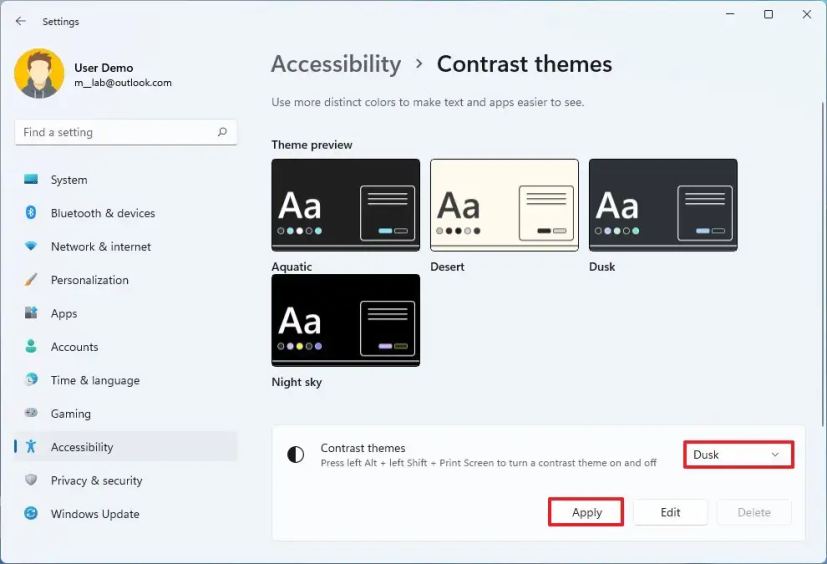
Kliknij przycisk Zastosuj.
Po wykonaniu tych kroków system przełączy się w tryb wysokiego kontrastu w systemie Windows 11.
Jak automatycznie włączyć tryb ciemny w systemie Windows 11
Chociaż Windows 11 tego nie robi zawierać funkcję planowania przełączania z trybu jasnego na ciemny, możesz użyć aplikacji innej firmy do sterowania trybami systemu kolorów.
Zainstaluj Auto Dark Mode X
Aby zainstalować Auto Tryb ciemny X w systemie Windows 11, wykonaj następujące czynności:
Otwórz Start.
Wyszukaj Wiersz polecenia, kliknij prawym przyciskiem myszy górny wynik i wybierz Uruchom jako administrator .
Wpisz następujące polecenie, aby pobrać i zainstalować aplikację Auto Dark Mode X, i naciśnij Enter:
winget install–id Armin2208.WindowsAutoNightMode 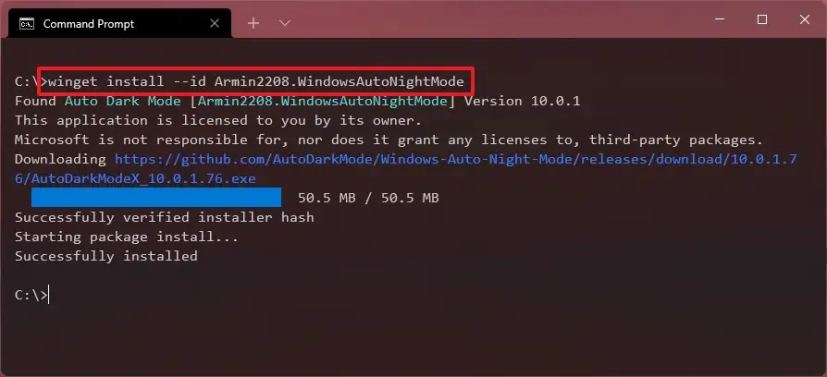
Po wykonaniu kroków możesz uruchomić aplikację i automatycznie skonfigurować harmonogram, aby przełączać się między trybami jasnym i ciemnym.
Automatycznie włącz tryb ciemny
Aby automatycznie włączyć tryb ciemny w systemie Windows 11, wykonaj następujące czynności:
Otwórz Start.
Wyszukaj Auto Dark Tryb X i kliknij najwyższy wynik, aby otworzyć aplikację.
Kliknij Czas.
Wybierz „Ustaw własne m godzin”.
Określ godzinę, w której system Windows 11 powinien włączyć tryb podświetlenia.
Określ godzinę kiedy przełączyć się w tryb ciemny.
(Opcjonalnie) Wybierz opcję „Od zachodu do wschodu słońca”, aby automatycznie przełączać się między dwoma systemowymi trybami kolorów podczas zachodu i wschodu słońca.
Kliknij Przełącz tryby.
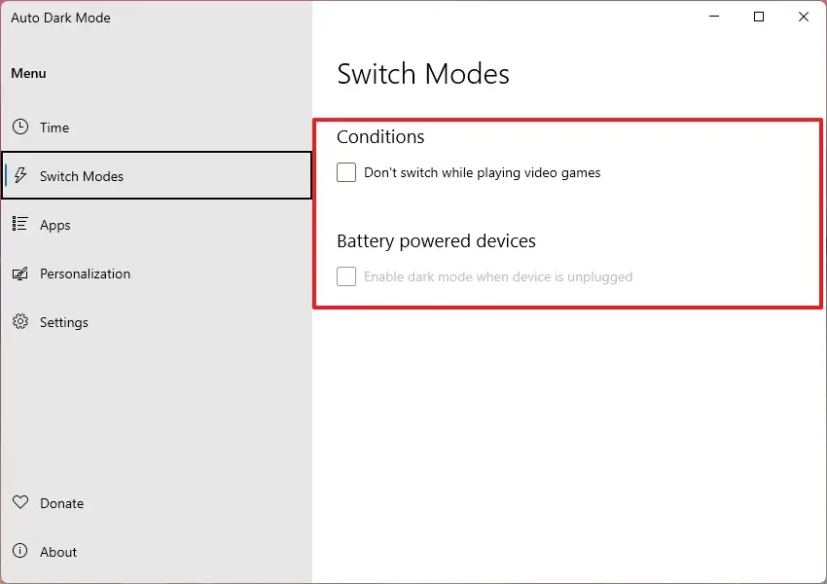
(Opcjonalnie) Zaznacz „Nie przełączaj podczas grania w gry wideo”.
(Opcjonalnie) Zaznacz opcję „Urządzenia zasilane bateryjnie”.
Kliknij Aplikacje.
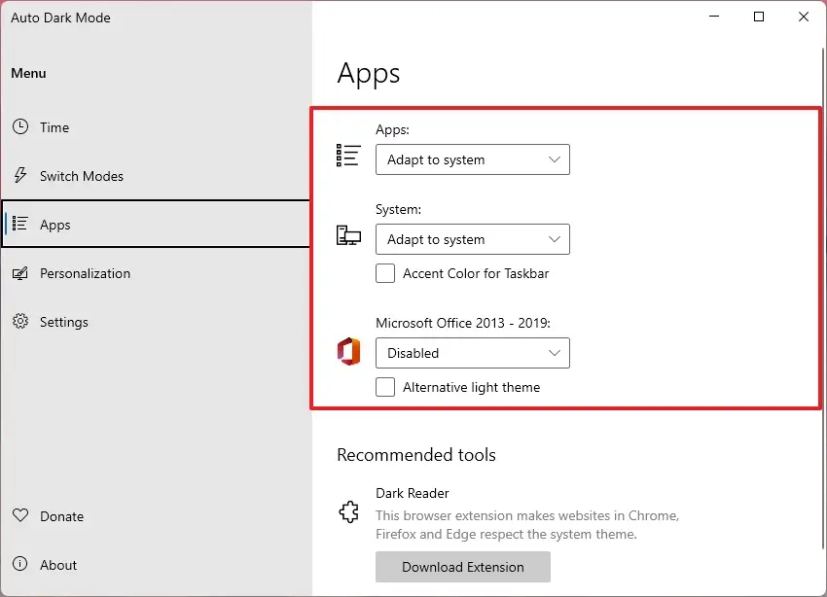
Użyj Aplikacje, aby zdecydować, czy zgodne aplikacje powinny podążać za modą koloru systemu, czy pozostać w trybie jasnym lub ciemnym.
Użyj opcji System, aby zdecydować, czy system Windows 11 powinien podążać za modą koloru systemowego lub pozostać w trybie jasnym lub ciemnym.
Użyj opcji Microsoft Office, aby zdecydować, czy Word, Excel, PowerPoint i Outlook powinny stosować się do koloru systemowego mod lub pozostań w trybie jasnym lub ciemnym.
Po wykonaniu tych kroków system Windows 11 zmieni tryb koloru na ciemny zgodnie z twoją konfiguracją.
Jak włączyć tryb ciemny dla przeglądarka internetowa w systemie Windows 11
W systemie Windows 11 aplikacje takie jak przeglądarka internetowa mogą przełączać się w tryb ciemny. Zwykle aplikacje, które domyślnie obsługują motywy, automatycznie reagują na systemowy motyw kolorów. Możesz jednak również ręcznie zmienić motyw kolorów na ciemny.
Tryb ciemny Microsoft Edge
Aby włączyć tryb ciemny dla Microsoft Edge w systemie Windows 11, wykonaj następujące czynności:
Otwórz Microsoft Edge.
Kliknij przycisk Ustawienia i nie tylko (trzy kropki) w prawym górnym rogu i wybierz Ustawienia.
Kliknij Wygląd.
W sekcji „Wygląd ogólny” wybierz Ciemny opcja.
Po wykonaniu tych kroków Edge zacznie korzystać z trybu ciemnego w systemie Windows 11.
Tryb ciemny Google Chrome
Google Chrome nie ma opcji zmiany trybów kolorów, ponieważ automatycznie reaguje na systemowy tryb kolorów. Możesz jednak zmusić przeglądarkę, aby zawsze uruchamiała się w trybie ciemnym za pomocą prosty przełącznik. Oto jak:
Otwórz Chrome.
Kliknij prawym przyciskiem myszy przycisk aplikacji na pasku zadań.
Wybierz Przypnij do paska zadań.
Ponownie kliknij prawym przyciskiem myszy przycisk aplikacji.
Kliknij prawym przyciskiem myszy element Google Chrome i wybierz Opcja Właściwości.
Kliknij kartę Skrót.
W „Cel” dodaj następującą flagę na końcu ścieżki:
–force-dark-mode
Cel powinien wyglądać podobnie do tego wiersza:”C:\Users\xboxl\AppData\Local\Google\ Chrome SxS\Application\chrome.exe” –force-dark-mode.
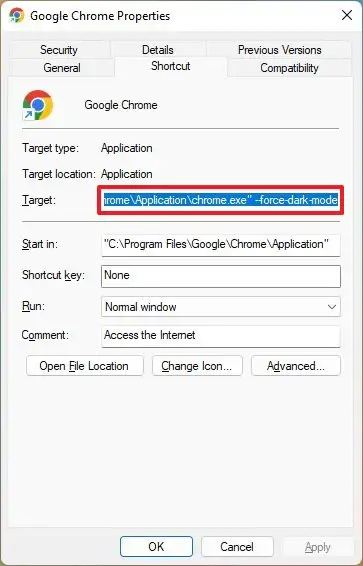
Kliknij przycisk Zastosuj.
Kliknij przycisk OK.
Po wykonaniu tych kroków za każdym razem, gdy uruchamiasz Google Chrome z paska zadań, otworzy się on w trybie ciemnym.
Jeśli chcesz cofnąć zmiany, wykonaj te same instrukcje, ale w kroku nr 8 usuń opcję –force-dark-mode z pola „Cel”.
Tryb ciemny Mozilla Firefox
Aby włączyć tryb ciemny w Firefoksie, wykonaj następujące czynności:
Otwórz Mozilla Firefox .
Kliknij przycisk głównego menu (hamburger) i wybierz opcję Ustawienia.
Kliknij Ogólne.
W sekcji „Wygląd witryny” wybierz opcję Ciemny.
Kliknij opcję Rozszerzenia i motywy.
Kliknij Włącz opcję dla motywu Ciemny.
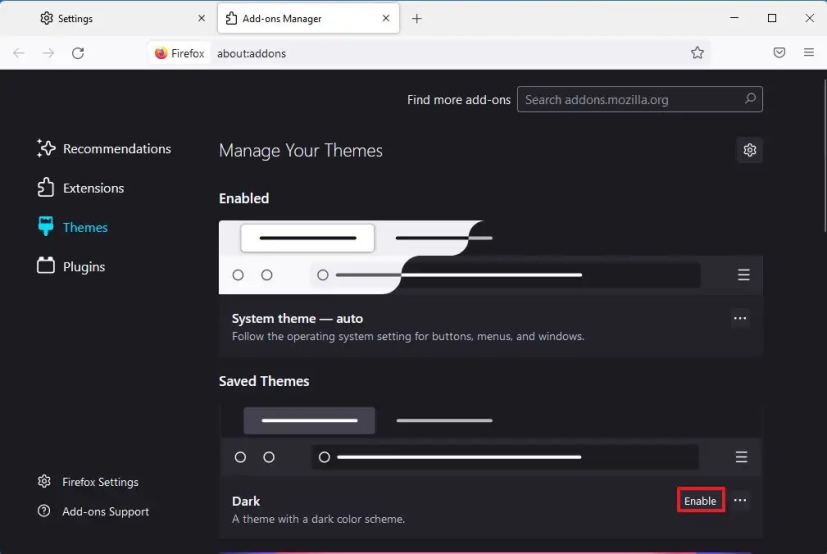
Po wykonaniu tych kroków przeglądarka się przełączy do trybu ciemnego.
Jak włączyć tryb ciemny dla aplikacji pakietu Office w systemie Windows 11
Aby włączyć tryb ciemny dla aplikacji pakietu Office (Word, Excel, PowerPoint i Outlook), wykonaj następujące czynności:
Otwórz aplikację Office.
Kliknij Opcje w lewym dolnym rogu.
Kliknij Ogólne.
Wybierz opcję Ciemne dla ustawienia „Motywy biurowe”.
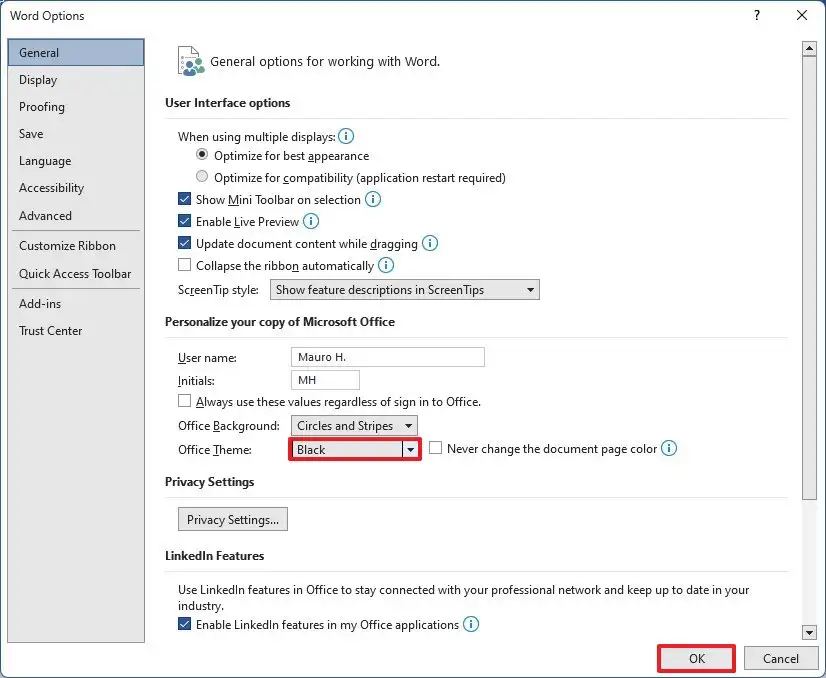
Kliknij przycisk OK.
Po wykonaniu kroków zestaw Aplikacje biurowe zmienią tryb kolorów na ciemny.
@media only screen and (min-width: 0px) and (min-height: 0px) { div[id^=”bsa-zone_1659356403005-2_123456″] { min-szerokość: 300px; min-wysokość: 250px; } } @media only screen and (min-width: 640px) and (min-height: 0px) { div[id^=”bsa-zone_1659356403005-2_123456″] { min-width: 300px; min-wysokość: 250px; } }